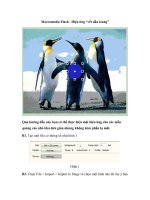Macromedia Flash - Hiệu ứng thay đổi vị trí chữ pot
Bạn đang xem bản rút gọn của tài liệu. Xem và tải ngay bản đầy đủ của tài liệu tại đây (134.89 KB, 4 trang )
Macromedia Flash - Hiệu
ứng thay đổi vị trí chữ
Bài này sẽ hướng dẫn bạn cách tạo một hiệu ứng chữ luôn
thay đổi một cách nhanh chóng trong flash với việc sử dụng
Action Script. Bạn có thể sử dụng hiệu ứng này cho một vài
kiểu trình chiếu, banner flash, header flash…
Bước 1
Khởi tạo một file flash mới. Chọn công cụ nhập văn bản Text
Tool (A) và nhập vào đoạn văn bản cần tạo.
Bước 2
Trong khi văn bản vừa nhập vào vẫn được chọn, nhấn phím F8
(Convert to Symbol) để chuyển văn bản này sang dạng Movie
Clip.
Bước 3
Kích vào Movie Clip văn bản vừa tạo, vào Action Script
(F9) và đưa vào đoạn mã script sau:
onClipEvent (enterFrame) {
_alpha = random(90);
_x = _x=random(300);
_y = _y=random(225);
}
Chú ý: Nếu file flash của bạn có chiều rộng và chiều cao khác
thì có thể thay đổi theo tỉ lệ tương ứng trong đoạn mã trên với
_x là chiều rộng và _y là chiều cao.
Bư
ớc 4
Sử dụng công cụ Selection Tool (V), chọn văn bản sau khi đã
nhập mã scipt và nhấn vài lần Ctrl+D (Duplicate) để nhân đối
tượng này lên nhiều lần. Sau đó, đặt chúng vào các vị trí khác
nhau giàn trải lên toàn nền (xem hình sau)
Nhấn Ctrl+Enter để test sản phẩm vừa tạo.